Jak włączyć USB w VirtualBox

- 1260
- 251
- Juliusz Sienkiewicz
Jeśli zależy od centrum danych VirtualBox a twoje wirtualne maszyny zależą od urządzenia USB, być może zauważyłeś, że USB nie wspiera domyślnie, chyba że ręcznie go włączyłeś.
W tym artykule wyjaśnimy, jak włączyć USB Wsparcie na VirtualBox. Aktualna wersja Virtualbox 6.0 W zestawie wsparcie USB 3.0, Aby z niego skorzystać, musisz zainstalować najnowszą wersję Pakiet rozszerzenia VirtualBox.
Ten samouczek zakłada, że zainstalowałeś już VirtualBox na swoich dodatkach Linux i VirtualBox na swoich maszynach wirtualnych. Jeśli nie, możesz go zainstalować za pomocą następujących artykułów.
- Jak zainstalować najnowszy VirtualBox 6.0 w Linux
- Jak zainstalować VirtualBox 6 w Debian i Ubuntu
- Jak zainstalować Oracle VirtualBox 6.0 w OpenSuse
- Zainstaluj dodatki gości VirtualBox w Centos, Rhel i Fedora
- Jak zainstalować dodatki gości VirtualBox w Ubuntu
Jak zainstalować pakiet rozszerzenia VirtualBox
Aby zainstalować najnowszą wersję Pakiet rozszerzenia, Przejdź na stronę do pobrania VirtualBox i pobij plik dla wszystkich obsługiwanych platform.
1. Po pobraniu, otwórz VirtualBox -> Kliknij Plik -> Preferencje W menu.
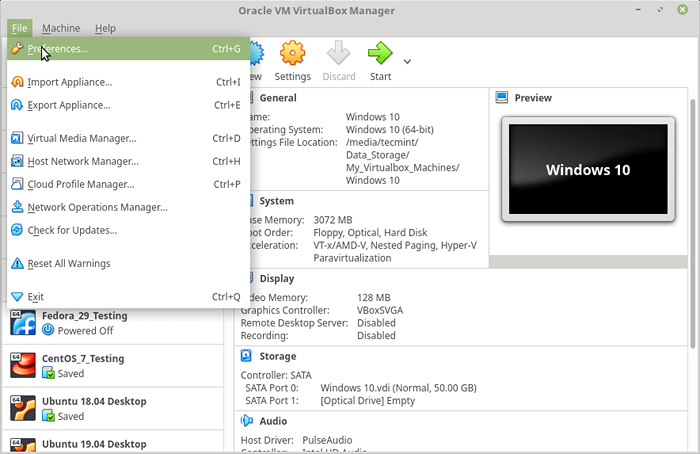 Preferencje VirtualBox
Preferencje VirtualBox 2. Następnie kliknij Rozszerzenie zakładka, a następnie kliknij + podpisać.
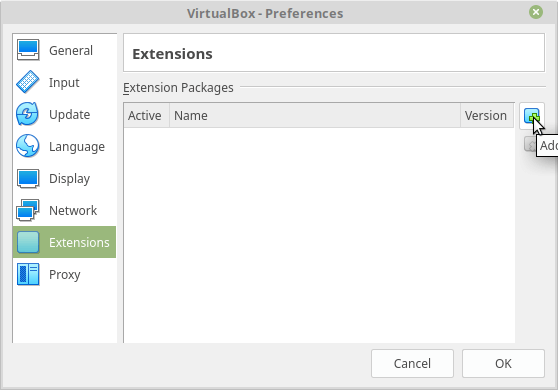 Rozszerzenie VirtualBox
Rozszerzenie VirtualBox 3. Wybierz pobrane Pakiet rozszerzenia i zainstaluj to tak, jak pokazano.
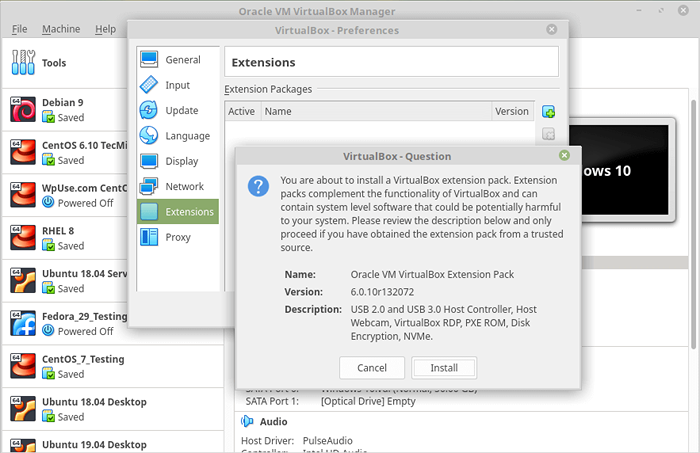 Zainstaluj pakiet rozszerzenia VirtualBox
Zainstaluj pakiet rozszerzenia VirtualBox 4. Przewiń Licencja VirtualBox a następnie kliknij Zgadzam się przycisk, aby go zainstalować.
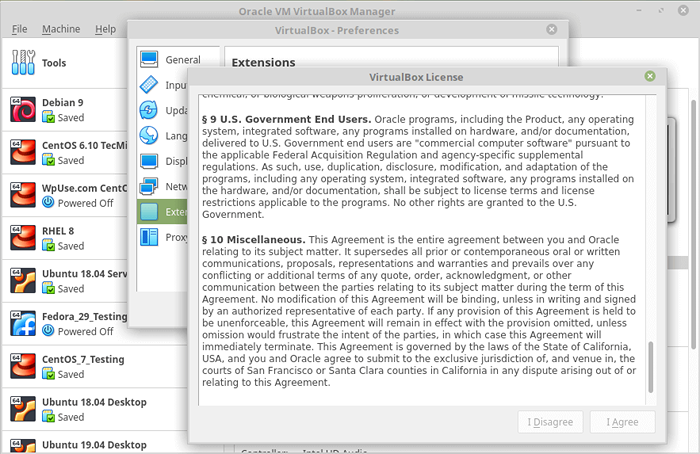 Umowa licencyjna VirtualBox
Umowa licencyjna VirtualBox 5. Wprowadź swój hasło sudo i pozwól instalacji zakończyć.
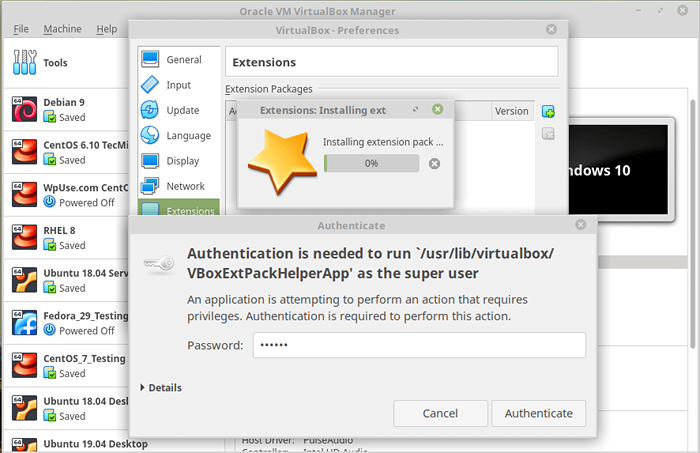 Instalowanie pakietu rozszerzenia VirtualBox
Instalowanie pakietu rozszerzenia VirtualBox 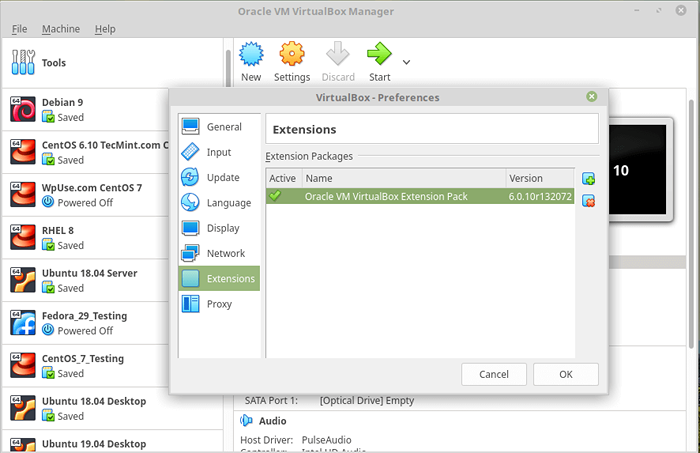 Zainstalowany pakiet rozszerzenia VirtualBox
Zainstalowany pakiet rozszerzenia VirtualBox Umożliwienie dostępu USB do użytkownika
Aby umożliwić użytkownikowi dostęp do podsystemu USB, musisz dodać użytkownika (uruchomiony VirtualBox) do VBOXUSERS grupa za pomocą następującego polecenia.
$ sudo usermod -Ag vboxusers
Gdzie NAZWA UŻYTKOWNIKA to nazwa użytkownika uruchamiającego VirtualBox.
 Dodaj użytkownika do grupy Vboxusers
Dodaj użytkownika do grupy Vboxusers Gdy polecenie uruchomi się pomyślnie, wyloguj się i zaloguj z powrotem do systemu.
Włączanie obsługi USB w VirtualBox
Rozpocząć VirtualBox, Kliknij prawym przyciskiem myszy maszynę wirtualną, która wymaga dostępu do urządzenia USB, i kliknij Ustawienia.
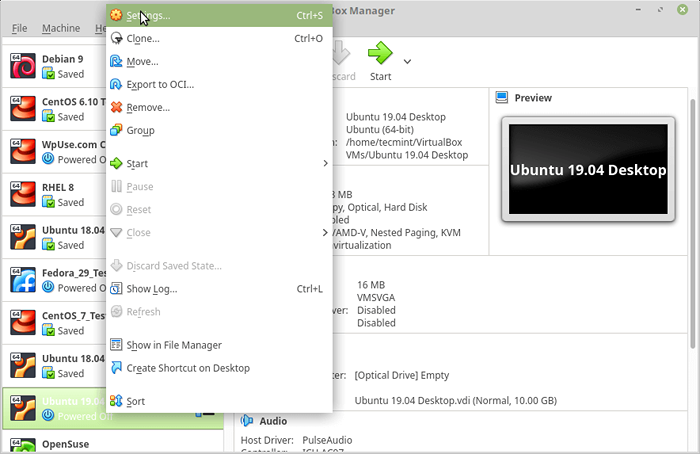 Ustawienia VM VirtualBox
Ustawienia VM VirtualBox W maszynie wirtualnej Ustawienie Tab, kliknij USB Aby zobaczyć dostępne urządzenia USB. Kliknij na + Znak, aby dodać nowe urządzenie.
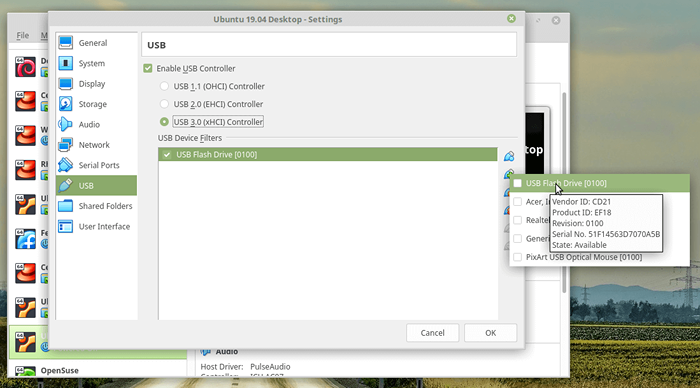 Włącz obsługę USB w VM
Włącz obsługę USB w VM Po dodaniu urządzenia USB uruchom maszynę wirtualną, aby mieć dostęp do danych na urządzeniu USB. Jeśli chcesz włączyć więcej urządzeń USB, wróć do Ustawienia -> USB i dodaj urządzenia.

